- Klicken Sie im Arbeitsbereich Elektro auf Registerkarte Start
 . Klicken Sie anschließend auf Finden oder . Finden
. Klicken Sie anschließend auf Finden oder . Finden
- Verwenden Sie bei den übrigen Schritten die Eigenschaftenpalette für Installationsrohreinstellungen oder das Dialogfeld Kabeltrassen hinzufügen für Kabeltrasseneinstellungen (siehe folgende Abbildung).
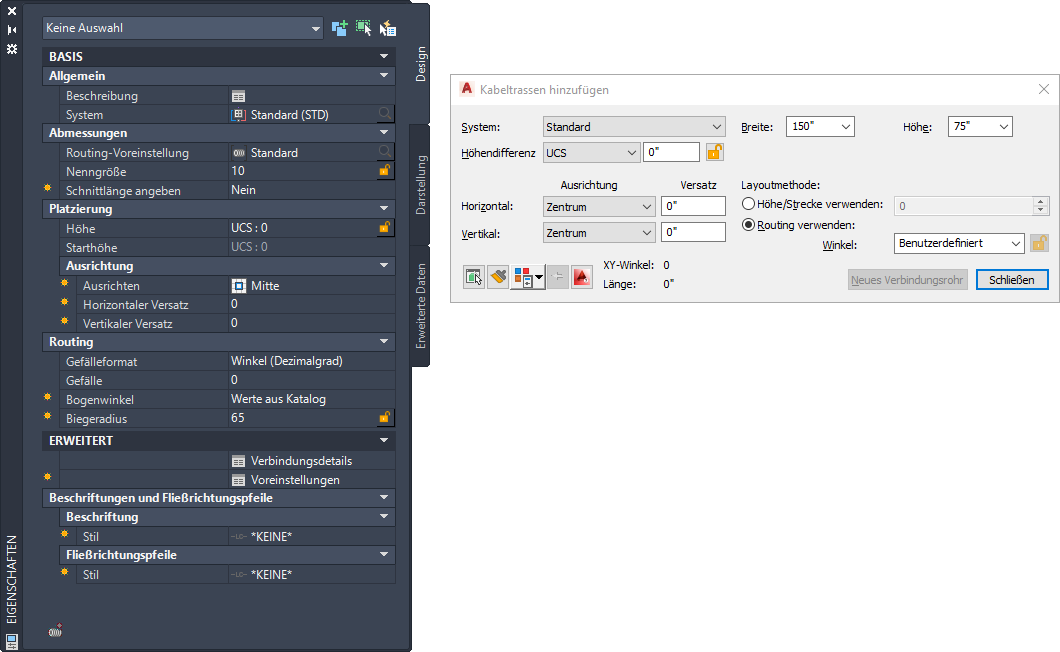
Installationsrohr* (links), Kabeltrasse (rechts)
* zeigt erweiterte Eigenschaften, einschließlich Trassenrouting-Modus
- Wählen Sie ein System wie folgt:
- Für Kabeltrasse: Dialogfeld Kabeltrassen hinzufügen
 System
System
- Für Installationsrohr: Auf der
Die Kabeltrassen- und Installationsrohr-Werkzeuge haben spezifische vordefinierte Systeme wie 120-V-Strom oder Daten. Die Kabeltrassen oder Installationsrohre, die Sie zeichnen, erben die Eigenschaften des Systems wie die Parameter, die Darstellungseigenschaften und den Anstieg/Abfall-Stil.
- Für Kabeltrasse: Dialogfeld Kabeltrassen hinzufügen
- Geben Sie die Routing-Voreinstellung für Installationsrohre über die an.
- Geben Sie die Bemaßungen wie folgt an:
- Für Kabeltrasse: Dialogfeld Kabeltrassen hinzufügen bei Breite und Höhe
- Für Installationsrohr: Eigenschaftenpalette unter Abmessungen bei Nenngröße
- Geben Sie an, wie die Strecke gezeichnet werden soll:
Was möchten Sie tun... Aktion... Zeichnen einer Strecke auf einer bestimmten Höhe und Versetzen relativ zu einem anderen Objekt 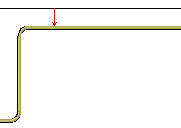
Angeben des Versatzes vom vertikalen oder horizontalen Objekt
Geben Sie die gewünschte Höhe ein, und geben Sie Ausrichtung und Versatz an:
- Für Kabeltrasse: Dialogfeld Kabeltrassen hinzufügen
- Für Installationsrohr:
Tipp: Wählen Sie für den horizontalen Versatz die Optionen Links, Rechts oder Mitte, und geben Sie dann den Abstand zwischen der Strecke und dem horizontalen Objekt ein. Wählen Sie für den vertikalen Versatz die Optionen Oben, Mitte oder Unten, und geben Sie dann den Abstand zwischen der Strecke und dem vertikalen Objekt ein.Zeichnen einer Strecke auf einer angegebenen Höhe Geben Sie die gewünschte Höhe ein (siehe Beschreibung oben). Klicken Sie auf  (neben Höhe), um das Ändern der Höhe zu verhindern.
(neben Höhe), um das Ändern der Höhe zu verhindern.
Verlängern eines Kabeltrassen- oder Installationsrohrsegments an einer bestimmten Höhe Verwenden Sie Griffe zum Hinzufügen (  ), wie unter Hinzufügen von Installationsrohren oder Kabeltrassen mithilfe von Griffen beschrieben. Das neue Segment übernimmt die Höhe und andere Eigenschaften des ursprünglichen Segments.
Tipp: Verwenden Sie AutoCAD MEP 2024-Toolset-Fänge, um zulässige Verbindungspunkte auf Objekten in der Zeichnung festzustellen.
), wie unter Hinzufügen von Installationsrohren oder Kabeltrassen mithilfe von Griffen beschrieben. Das neue Segment übernimmt die Höhe und andere Eigenschaften des ursprünglichen Segments.
Tipp: Verwenden Sie AutoCAD MEP 2024-Toolset-Fänge, um zulässige Verbindungspunkte auf Objekten in der Zeichnung festzustellen. - Geben Sie einen Winkel an:
Was möchten Sie tun... Aktion... Angeben eines Winkels Wählen Sie einen Winkel aus der Liste, oder geben Sie einen anderen Wert wie folgt ein: - Für Kabeltrasse: Dialogfeld Kabeltrassen hinzufügen unter Routing verwenden bei Winkel
- Für Installationsrohr: Eigenschaftenpalette unter Routing bei Biegewinkel
Definieren eines Winkels im Zeichnungsbereich Geben Sie mithilfe des Kompasses einen Punkt im Zeichnungsbereich an. 
Zeichnen mit nur dem angegebenen Winkel Klicken Sie auf  neben Winkel (Kabeltrasse) oder Biegewinkel (Installationsrohr). Alle ab jetzt gezeichneten Segmente verfügen über denselben Winkel.
neben Winkel (Kabeltrasse) oder Biegewinkel (Installationsrohr). Alle ab jetzt gezeichneten Segmente verfügen über denselben Winkel.
- Gehen Sie wie folgt vor, um einen vertikalen Anstieg im Zeichnungsbereich an einer bestimmten Höhe anzuzeigen:
- Für Kabeltrasse: Klicken Sie im Dialogfeld Kabeltrassen hinzufügen auf
 . Wählen Sie im Dialogfeld Kabeltrasse-Layout-Voreinstellungen auf der Registerkarte Routing die Option Steigleitung bei neuer Höhe automatisch erstellen. Klicken Sie auf OK, und geben Sie im Dialogfeld Kabeltrassen hinzufügen eine Höhe ein.
. Wählen Sie im Dialogfeld Kabeltrasse-Layout-Voreinstellungen auf der Registerkarte Routing die Option Steigleitung bei neuer Höhe automatisch erstellen. Klicken Sie auf OK, und geben Sie im Dialogfeld Kabeltrassen hinzufügen eine Höhe ein.
- Für Installationsrohr: Klicken Sie auf
 (Voreinstellungen) auf der Eigenschaftenpalette. Wählen Sie im Arbeitsblatt Installationsrohr-Layout-Voreinstellungen die Option Steigleitung bei neuer Höhe automatisch erstellen. Klicken Sie auf OK, und geben Sie auf der Eigenschaftenpalette eine Höhe ein.
(Voreinstellungen) auf der Eigenschaftenpalette. Wählen Sie im Arbeitsblatt Installationsrohr-Layout-Voreinstellungen die Option Steigleitung bei neuer Höhe automatisch erstellen. Klicken Sie auf OK, und geben Sie auf der Eigenschaftenpalette eine Höhe ein.

Steigleitung bei neuer Höhe automatisch erstellen ist aktiviert (Standardeinstellung)
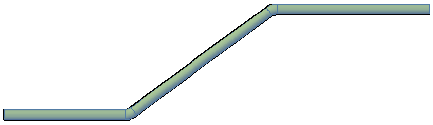
Steigleitung bei neuer Höhe automatisch erstellen ist nicht aktiviert
- Für Kabeltrasse: Klicken Sie im Dialogfeld Kabeltrassen hinzufügen auf
- Geben Sie den Höhe/Strecke-Winkel (Kabeltrasse) oder das Gefälle (Installationsrohr) wie folgt an:
- Für Kabeltrassen: Klicken Sie im Dialogfeld Kabeltrassen hinzufügen unter Layoutmethode auf Höhe/Strecke verwenden, und geben Sie einen Wert in Grad ein.
- Für Installationsrohr: Geben Sie auf der Eigenschaftenpalette unter Routing einen Wert für Gefälle und Gefälleformat an.
- Für Installationsrohre können Sie auf
 (Verbindungsdetails) klicken, um die Flussrichtung und den Verbindungstyp für Verbinder 1 anzuzeigen.
(Verbindungsdetails) klicken, um die Flussrichtung und den Verbindungstyp für Verbinder 1 anzuzeigen.
- Fahren Sie mit dem Festlegen von Punkten fort, um weitere Segmente zur Strecke hinzuzufügen.
Die entsprechenden Formstücke werden eingefügt, um die von Ihnen gezeichneten Segmente zu verbinden. Weitere Informationen über das vorübergehende Überschreiben der Vorgabeformstücke finden Sie unter "Manuelles Hinzufügen von Kabelkanal- oder Installationsrohr-Formstücken".
